Les propriétaires de boutiques en ligne savent que lorsque la question concerne l’achat des biens, la vitesse joue un rôle primordial. Imaginez que le client est au téléphone et souhaite commander directement auprès de vous, la transaction doit être effectuée dans les plus brefs délais. Sinon, votre client peut être frustré d’attendre, voire de changer d’avis pour acheter l’article.
La fonctionnalité de point de vente dans Store Manager pour PrestaShop offre une efficacité maximale, vous permettant de créer une commande PrestaShop directement à partir de votre ordinateur. Elle peut servir de caisse hors ligne – une alternative sans tiroir-caisse, imprimante de reçus et lecteur de carte de crédit. La seule chose dont vous avez vraiment besoin est le lecteur de code-barres.
Malgré le fait que la fonctionnalité de PDV PrestaShop est vraiment utile, les utilisateurs ont parfois des difficultés à l’utiliser ou ne savent pas comment effectuer certaines opérations correctement. Nous avons donc ici compilé la liste des difficultés rencontrées par nos clients lors de la tentative de création d’une commande PrestaShop avec des explications sur leur résolution.
Impossible de Trouver/Ajouter un Produit Nécessaire, même s’il Existe dans la Base de Données
Vous avez saisi une demande de recherche dans le champ, mais les résultats ne renvoient pas le produit correct et vous êtes absolument certain qu’il existe dans votre catalogue. Très probablement, vous recherchez dans de mauvais champs. Vous pouvez indiquer où rechercher des correspondances en utilisant différents paramètres. Pour définir exactement les champs à diagnostiquer, vous devez les sélectionner dans la liste déroulante –
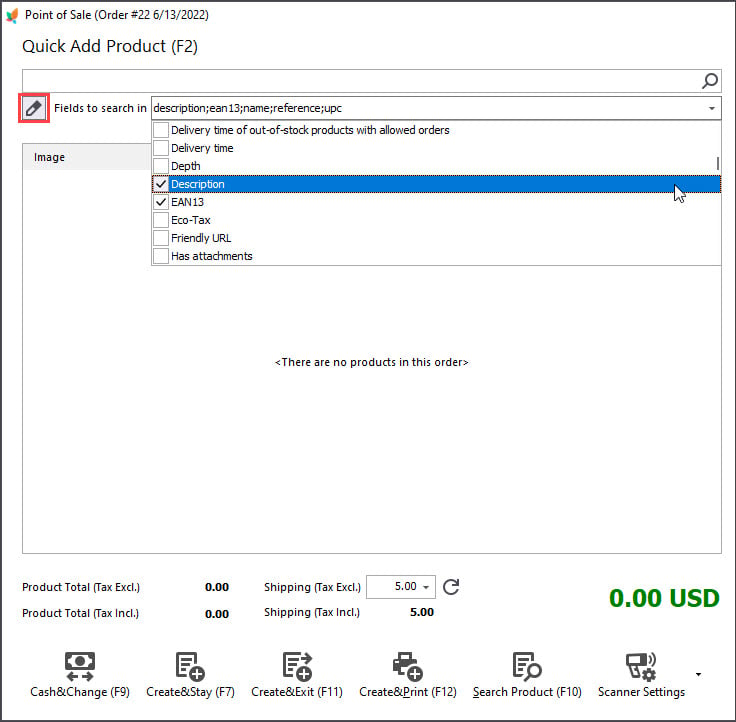
Vous pouvez utiliser n’importe quel paramètre, comme le nom, la référence, le code EAN, la description – en gros, tout paramètre que vous voyez dans la liste déroulante. Pour sélectionner un champ, cochez la case correspondante. Ayant un lecteur de code-barres, il vous suffit de scanner un code et le produit apparaîtra.
Aucun Moyen de Changer la Quantité de Produits Commandés
Une fois le produit ajouté à la future commande, vous devrez peut-être modifier sa quantité, lorsque la personne commande plus d’un article. Vous pouvez modifier la quantité de plusieurs manières:
- scannez les codes à barres autant de fois que le nombre de produits que le client souhaite acheter;
- utilisez les boutons “+” et “-” de votre clavier pour ajouter ou soustraire la quantité;
- assurez-vous que le produit est en surbrillance, appuyez ensuite sur ‘Entrée’ et modifiez la quantité avec les boutons ‘Haut’ et ‘Bas’.
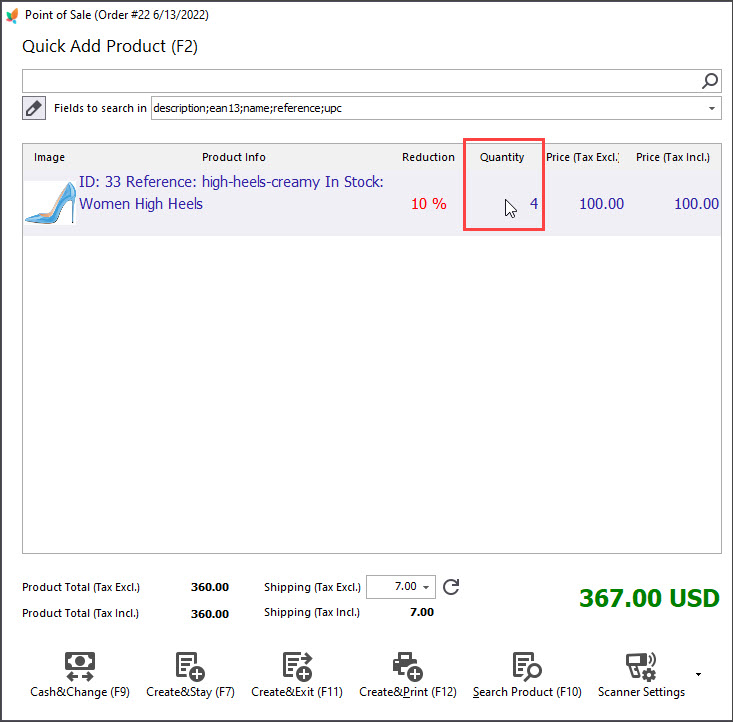
Impossible de Modifier les Détails du Client
Si vous avez déjà créé la commande dans le PDV PrestaShop, le système mémorise le dernier client sélectionné. Pour changer de client, trouvez-en un, sélectionnez-le dans la liste déroulante ou ajoutez-en un nouveau à l’aide du bouton correspondant.
Les boutons affichés sur la capture d’écran ci-dessous vous permettent d’ajouter ou de modifier les informations de livraison ou de facturation pour un client existant, et non pour un nouveau client.
Listes Déroulantes pour les Méthodes de Paiement ou de Livraison sont Inactives
Ce problème se produit lorsque vous n’avez pas configuré d’opérateurs et leurs échelles de prix ou que vous n’avez pas activé les méthodes de paiement.
Vous devez effectuer les opérations suivantes:
– Accédez à la section ‘Transporteurs’ et définissez les fourchettes de prix pour différents opérateurs.
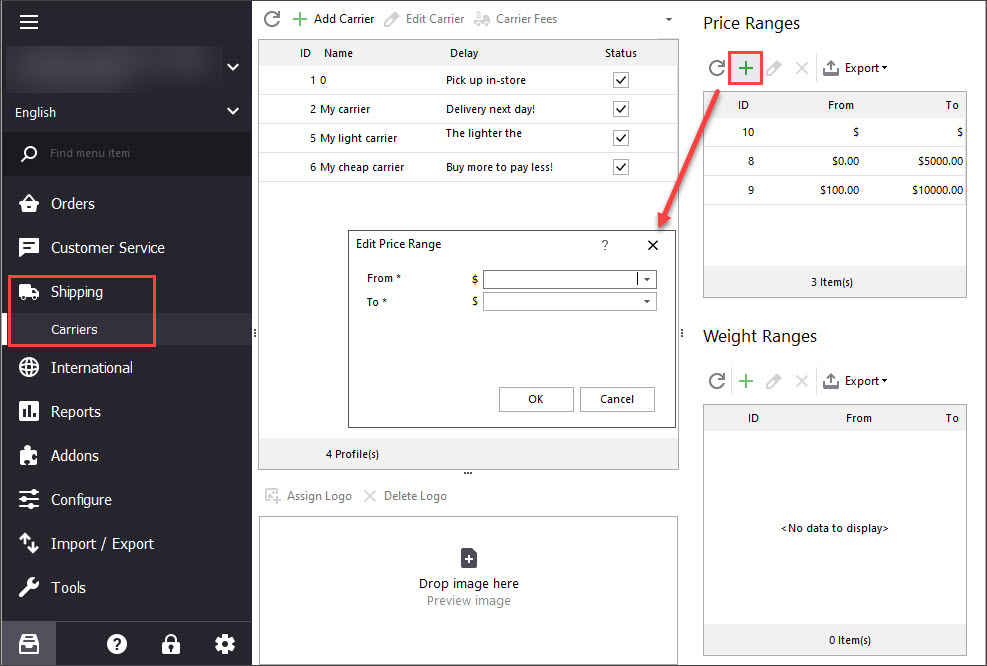
– Pour vous connecter à votre back-office PrestaShop ouvrez la section Modules -> la section Paiement. Ici vous pouvez installer et activer les méthodes de paiement nécessaires.
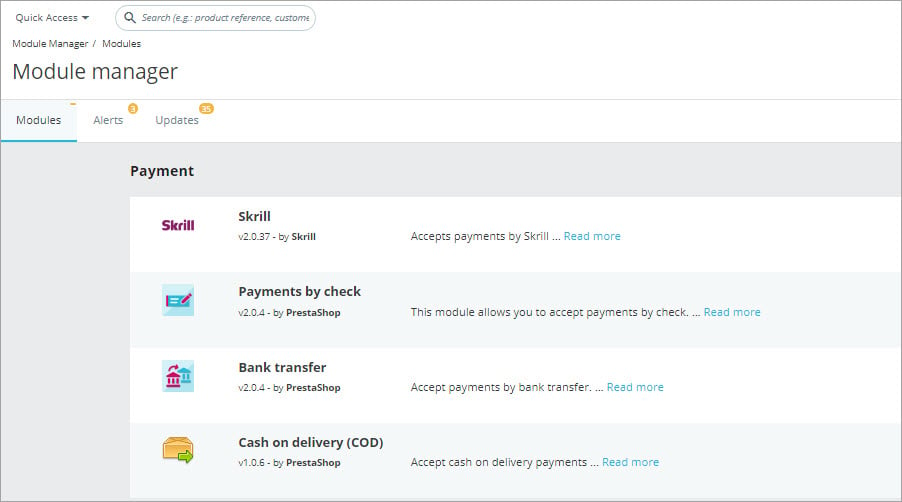
Impossible d’Appliquer un Coupon de Réduction
Si vous avez des difficultés à valider votre bon d’achat, vérifiez s’il est valide.
Accédez à la section de Store Manager: Règles du Panier -> Modifier la règle du panier. Vérifiez le statut de la règle (cochez la case pour l’activer), la période de validité (elle devrait être active), vérifiez s’il existe des restrictions.
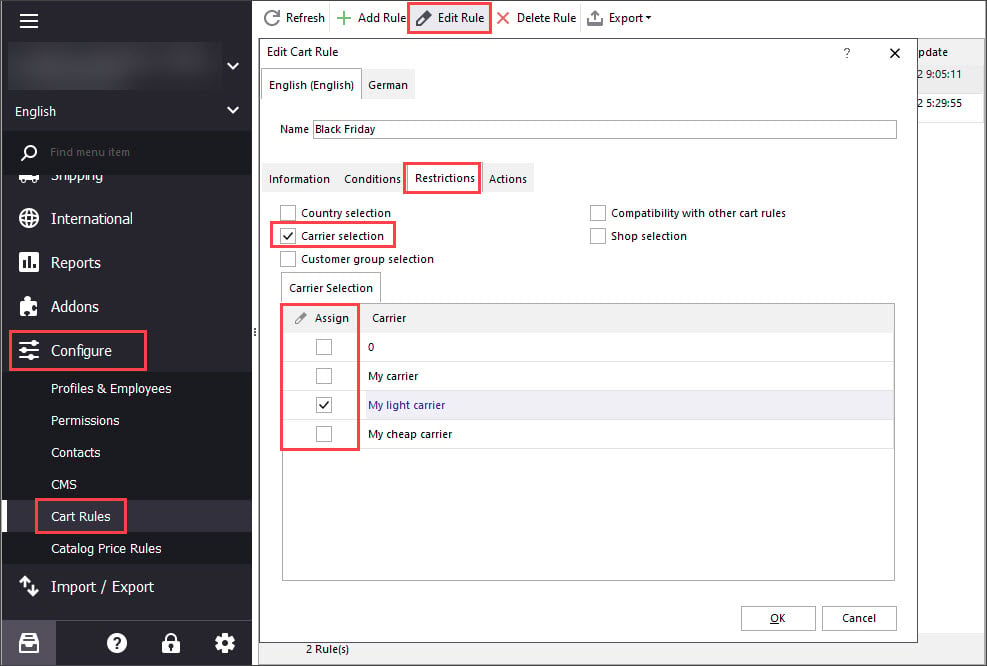
Créez une commande PrestaShop sans problèmes avec Store Manager.
Faites le Point de Vente votre Point de Succès!
Essayez maintenant
Lisez aussi:
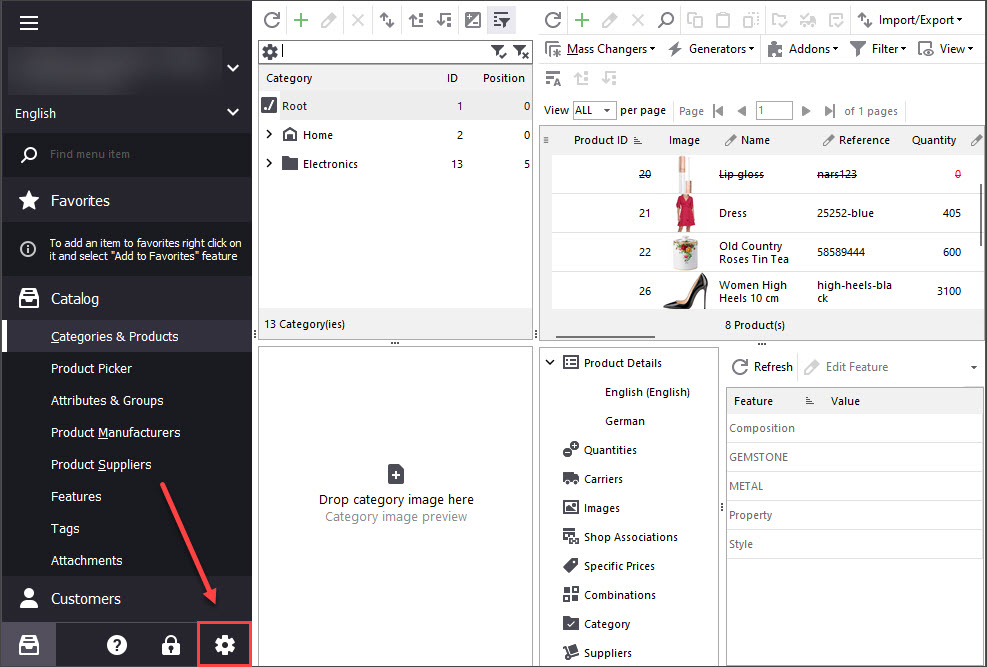
Comment imprimer un reçu de caisse dans PrestaShop
Découvrez le moyen comment imprimer un reçu de caisse PrestaShop en quelques clics. En Savoir Plus…
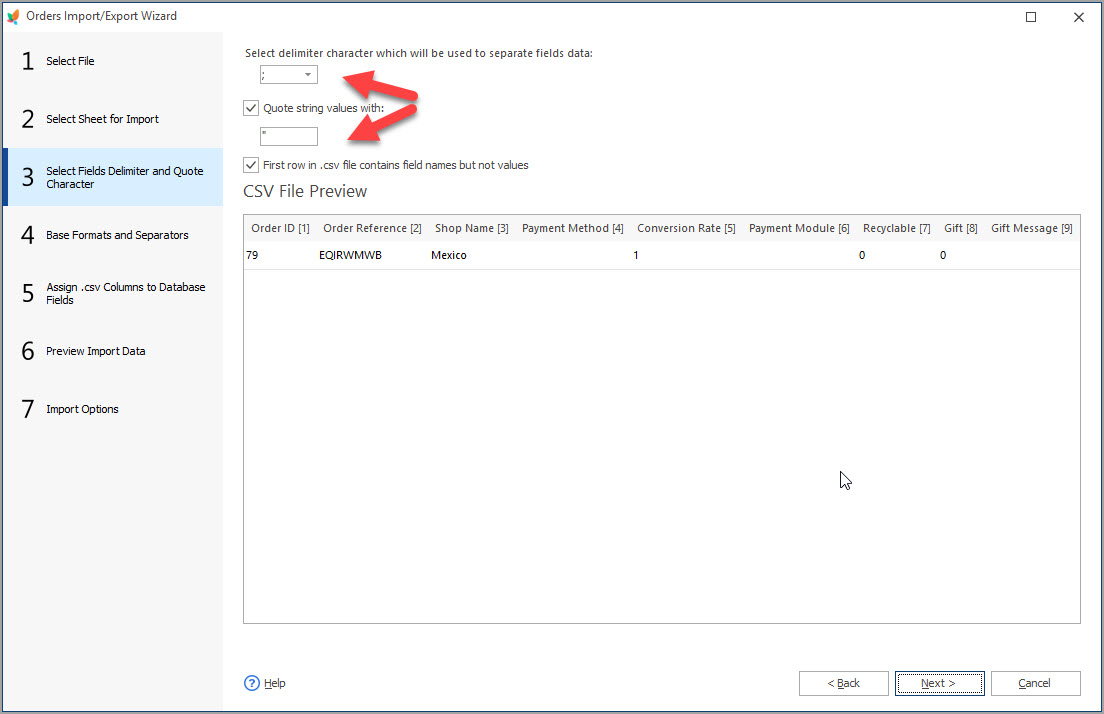
Comment Importer des Commandes à PrestaShop
Découvrez quels champs dans le fichier d’importation de commandes PrestaShop sont obligatoire et comment configurer les paramètres de transfert. En Savoir Plus…
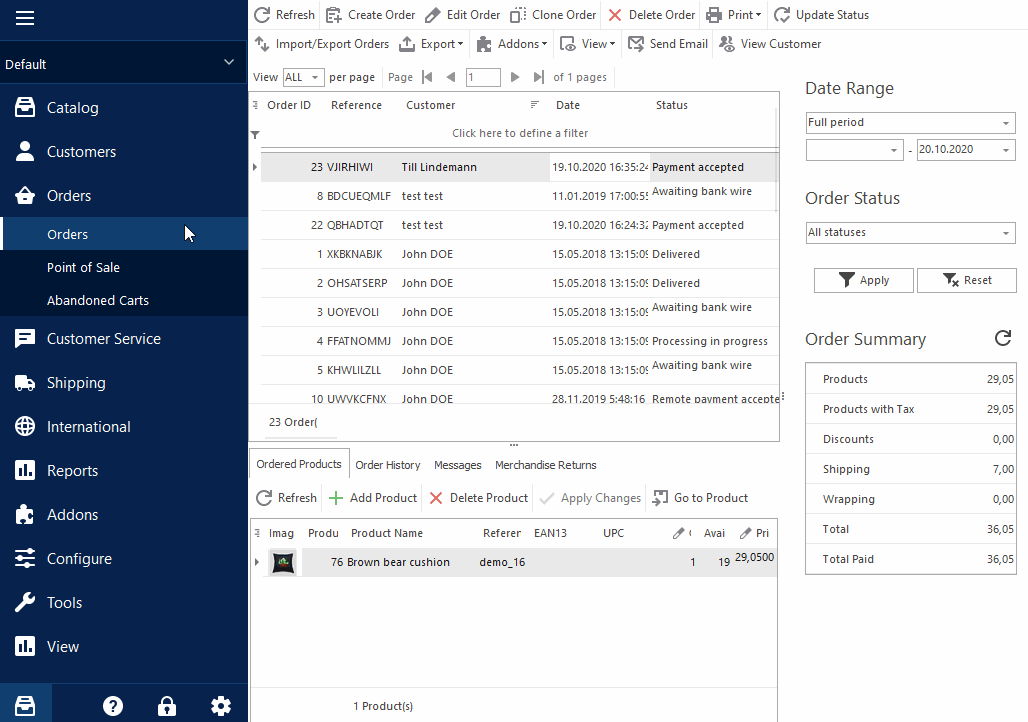
Exporter les Commandes PrestaShop
Utilisez ces instructions pour exporter facilement des données de commande à CSV, XML et HTML en utilisant l’Assistant d’Exportation. En Savoir Plus…
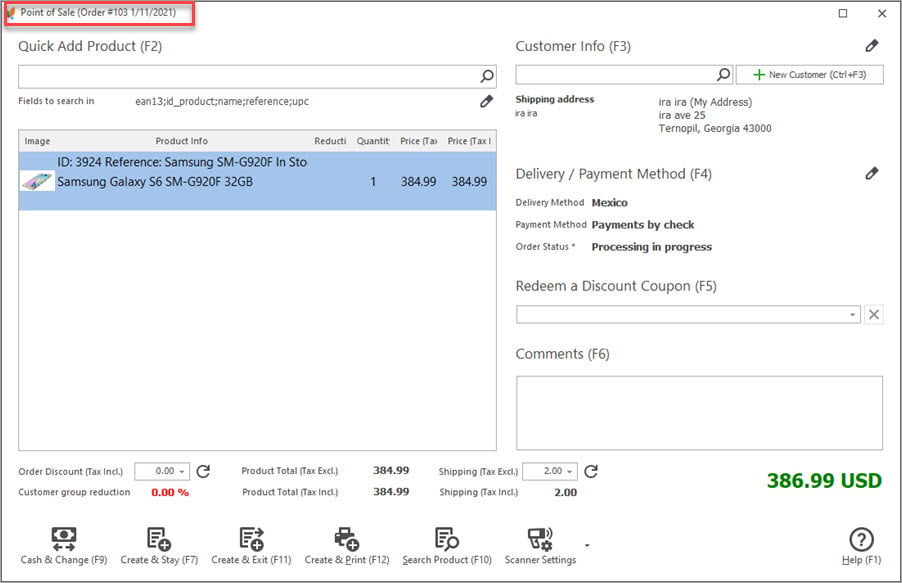
Comment supprimer des commandes dans Prestashop – Store Manager
Découvrez les méthodes de la suppression de vos commandes de test en vrac. En Savoir Plus…
COMMENTAIRE




